
Ostatnia aktualizacja
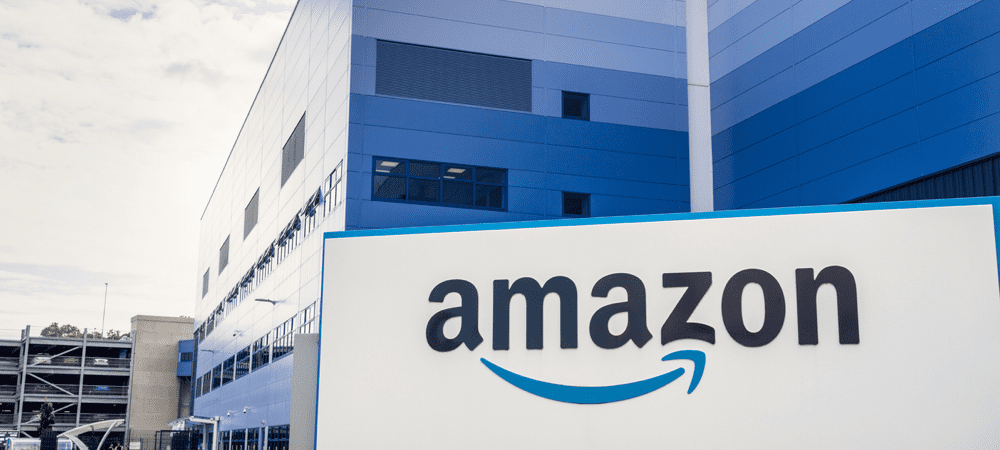
Chcesz ukryć niektóre zakupy w Amazon? Możesz archiwizować zamówienia Amazon, aby ukryć je na swoim koncie. Ten przewodnik pokaże Ci, jak.
Nie jest dobrym pomysłem reklamowanie wszystkiego, co kupujemy na Amazon znajomym lub rodzinie.
Jeśli jednak udostępniasz konto Amazon, utrzymanie zakupów w tajemnicy może być trudne. Szybkie spojrzenie na naszą historię zakupów opowiada historię, ale może nie być to ta, którą chcesz się podzielić.
Chcesz obejść ten problem? Możesz nauczyć się archiwizuj zamówienia Amazon. Spowoduje to ukrycie niektórych zakupów z Twojej głównej historii zakupów (chociaż nadal pozostaną na Twoim koncie).
Aby zarchiwizować zamówienia na Amazon, wykonaj następujące kroki.
Jak archiwizować zamówienia Amazon na komputerze PC lub Mac?
Najszybszym sposobem na zarchiwizowanie zamówienia Amazon jest skorzystanie z witryny na komputerze PC, Mac lub Chromebook. Aby to zrobić, musisz zalogować się na swoje konto Amazon.
Aby zarchiwizować zamówienia Amazon za pośrednictwem strony internetowej:
- Otworzyć Strona Amazona i zaloguj się.
- Naciskać Zwroty i zamówienia w prawym górnym rogu.
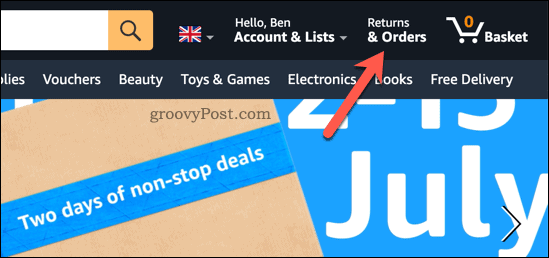
- Znajdź swoje zamówienie w Zamówienia karta — możesz użyć paska wyszukiwania, aby ją znaleźć.
- Aby zarchiwizować zamówienie, naciśnij Zamówienie archiwum pod przedmiotem.
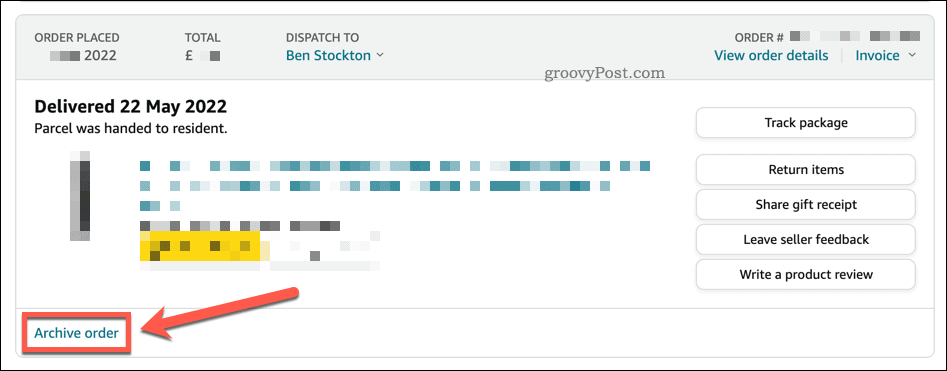
- Zostaniesz poproszony o potwierdzenie wyboru, więc naciśnij Zamówienie archiwum aby to zrobić.
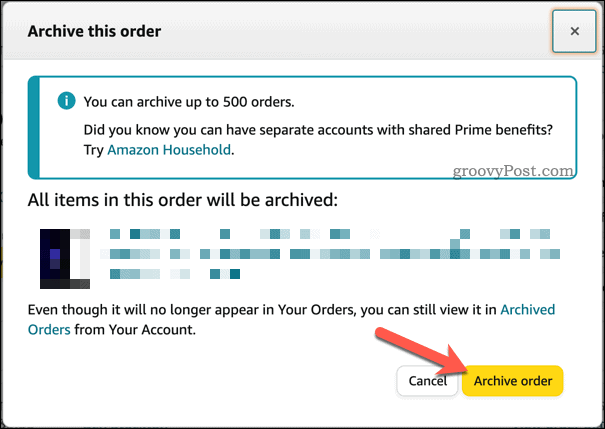
Po zarchiwizowaniu zamówienia zniknie ono z listy zamówień. Możesz zarchiwizować do 500 pozycji z historii zakupów Amazon.
Jak archiwizować zamówienia Amazon na Androida, iPhone'a lub iPada?
Niestety nie możesz archiwizować zamówień na Amazon za pomocą aplikacji mobilnej na urządzeniu z Androidem, iPhonie lub iPadzie.
Zamiast tego musisz użyć przeglądarki mobilnej, aby odwiedzić witrynę Amazon i przełączyć się na przeglądarkę tryb witryny na komputery. Utrudni to nawigację, ale będziesz mógł zarchiwizować element.
Te kroki mogą być trudne do wykonania, w zależności od rozmiaru ekranu. Jeśli masz problemy, wykonaj powyższe kroki i zarchiwizuj zamówienia za pomocą witryny Amazon na komputerze PC, Mac lub Chromebook.
Aby zarchiwizować zamówienia Amazon na urządzeniach z systemem Android, iPhone lub iPad:
- W przeglądarce mobilnej odwiedź Strona Amazona i zaloguj się.
- Stuknij swoje imię w prawym górnym rogu (obok ikony koszyka).
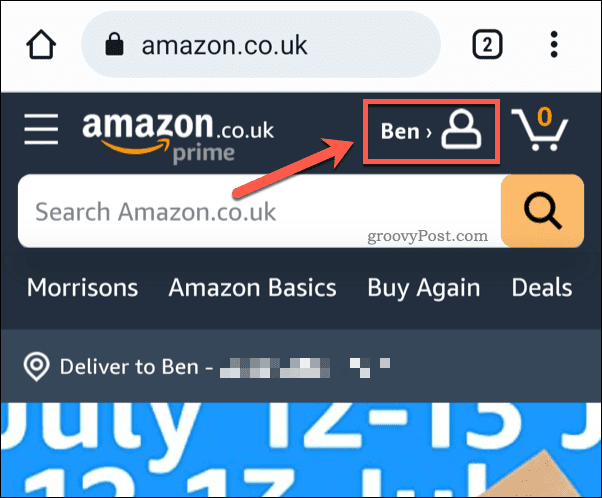
- W menu dotknij Widzieć wszystko (obok Twoje rozkazy).
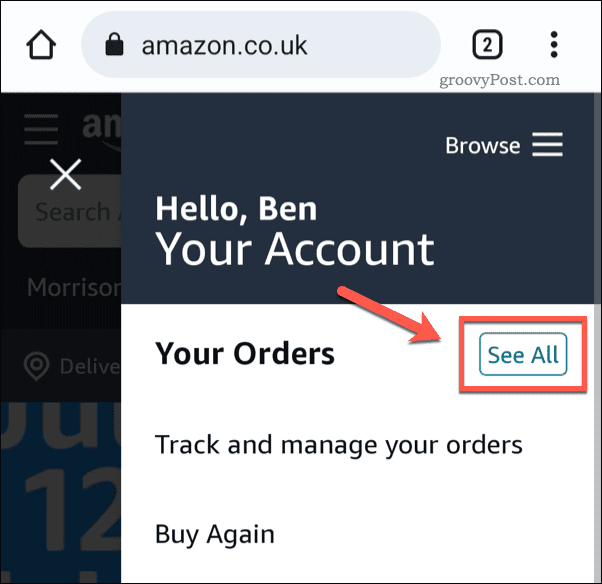
- Przełącz się na przeglądarkę tryb witryny na komputery. W Chrome dotknij ikona menu z trzema kropkami > Witryna na komputery stacjonarne aby to zrobić.

- Użyj palców, aby zmienić rozmiar strony, aby elementy były widoczne.
- Ostrożnie przewiń i znajdź zamówienie do zarchiwizowania.
- Pod elementem dotknij Zamówienie archiwum.
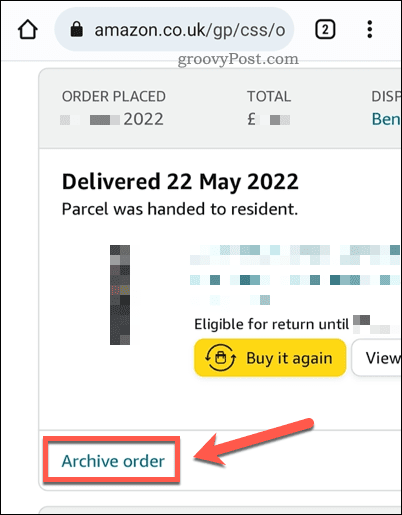
- Jeśli zostaniesz o to poproszony, potwierdź swój wybór, dotykając Zamówienie archiwum w wyskakującym okienku.
Wszelkie wprowadzone przez Ciebie zmiany będą dotyczyć całego konta. Jeśli zarchiwizujesz zamówienie Amazon za pomocą aplikacji, pozostanie ono ukryte w historii zakupów podczas przeglądania historii zakupów na komputerze.
Jak wyświetlić zarchiwizowane zamówienia Amazon
Po zarchiwizowaniu przedmiotów z historii zakupów Amazon pojawią się one w Zarchiwizowane zamówienia sekcji swojego konta. W tym miejscu możesz przeglądać dowolne zarchiwizowane zamówienia. Możesz także przywrócić wcześniej zarchiwizowane do głównej historii zamówień.
Możesz wykonać te czynności na komputerze PC, Mac, Chromebooku lub urządzeniu mobilnym w trybie witryny na komputerze. Zalecamy jednak korzystanie z komputera PC, Mac lub Chromebooka.
Aby wyświetlić zarchiwizowane zamówienia Amazon:
- Otworzyć Strona Amazona i zaloguj się.
- Naciskać Zwroty i zamówienia w prawym górnym rogu.
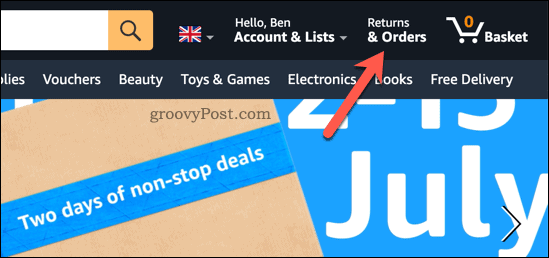
- w Zamówienia naciśnij przycisk ostatnie trzy miesiące upuścić.
- W rozwijanym menu przewiń i wybierz Zarchiwizowane zamówienia na dnie.
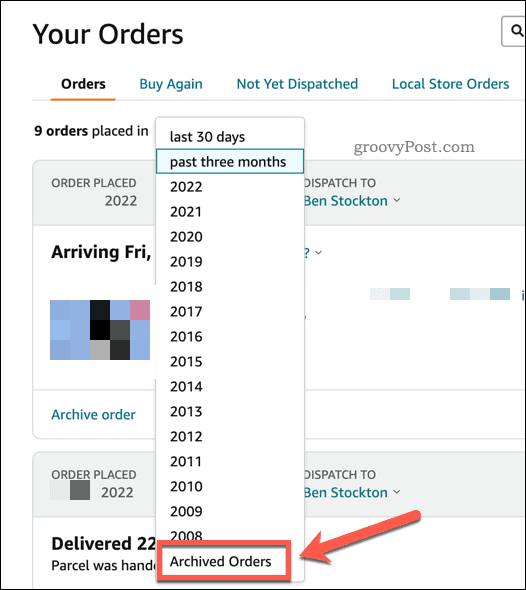
W tym momencie zobaczysz listę swoich wcześniej zarchiwizowanych zamówień. Aby cofnąć archiwizację zamówienia Amazon, naciśnij Przywróć zamówienie pod zamówieniem, aby przywrócić go do głównej historii zakupów.
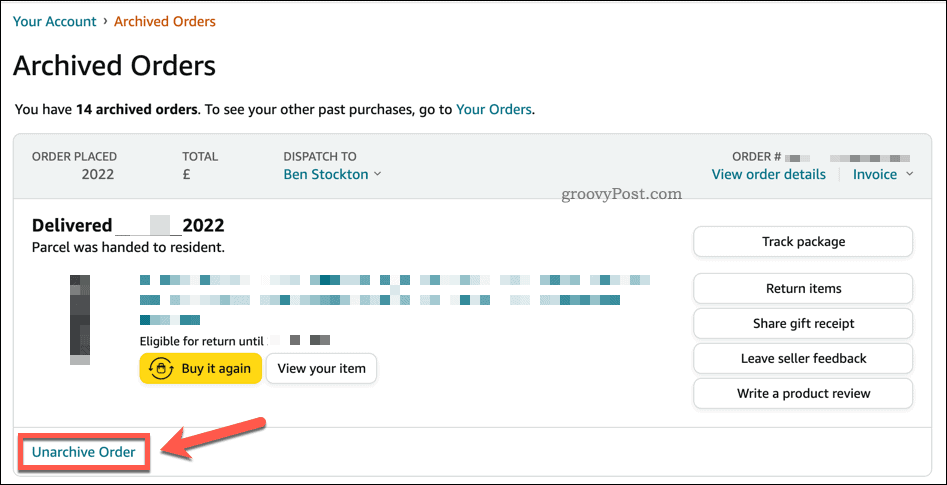
Zarządzanie kontem Amazon
Powyższe kroki pomogą Ci zarchiwizować zamówienia Amazon z Twojego konta. Nie usuwa ich całkowicie, ale ukrywa je z listy zamówień.
Masz problem z zamówieniem Amazon po wysyłce? Nie zapominaj, że możesz odmówić zamówienia Amazon przy drzwiach. Możesz również zaoszczędzić trochę pieniędzy przy regularnych zakupach za pomocą Amazon Subskrybuj i oszczędzaj.
Właśnie przegapiłeś wyprzedaż? Możesz być w stanie uzyskać Zwrot ceny za zmianę ceny na Amazon aby zaoszczędzić trochę gotówki po złożeniu zamówienia.
Jak znaleźć klucz produktu Windows 11?
Jeśli potrzebujesz przenieść klucz produktu Windows 11 lub po prostu potrzebujesz go do czystej instalacji systemu operacyjnego,...
Jak wyczyścić pamięć podręczną Google Chrome, pliki cookie i historię przeglądania?
Chrome doskonale radzi sobie z przechowywaniem historii przeglądania, pamięci podręcznej i plików cookie, aby zoptymalizować wydajność przeglądarki online. Jej jak...
Dopasowywanie cen w sklepie: jak uzyskać ceny online podczas zakupów w sklepie?
Kupowanie w sklepie nie oznacza, że musisz płacić wyższe ceny. Dzięki gwarancjom dopasowywania cen możesz uzyskać rabaty online podczas zakupów w...
Jak podarować subskrypcję Disney Plus za pomocą cyfrowej karty podarunkowej
Jeśli cieszyłeś się Disney Plus i chcesz podzielić się nim z innymi, oto jak kupić subskrypcję Disney+ Gift za...



![Anonimizuj się za pomocą tymczasowego jednorazowego adresu e-mail [groovyTips]](/f/940e271a8b48bc65fb9600feb0343631.png?width=288&height=384)